Windows10用のDellドライバをダウンロードする2つの方法
方法:
1:Windows10用のDellドライバを自動的にダウンロードする
2:Windows10用のDellドライバを手動でダウンロードする
デルの愛好家にとっては、最新のマウス、キーボード、グラフィックカードドライブ、およびその他の多くのデバイスドライバをWindows 10にダウンロードすることを望んでいることは間違いありません。そうすることで、高い評価を得るだけでなく、プログラムをスムーズにするだけでなく、Windows10でDellTouchpadが機能しないなどのWindows10での多数のドライバの非互換性の問題を回避します。したがって、Windows10用のDellドライバをダウンロードして更新する必要があります。
Windows 10でDellの最新のデバイスドライバを入手することに関しては、2つの方法があります。つまり、Windows10でDellドライバを自動および手動でダウンロードして更新します。
方法1:Windows10用のDellドライバーを自動的にダウンロードする
サードパーティのドライバーツールであるDriverBoosterを使用することを強くお勧めします。 Windows10でDellのドライバをダウンロードまたは更新します。
Driver Boosterを使用すると、最新のDellドライバーを簡単に入手できます。デルで起動すると、高速で動作し、デルのネットワークアダプタまたはディスプレイアダプタドライバを数分でダウンロードできます。
また、Driver Boosetrには、Windows 10用に800.000.000を超えるドライバーを収容できるという別の機能もあります。そのため、Dell Aspiration 15のように、Dellのラップトップ、デスクトップ、またはオールインワンのモデルに関係なく、間違いありません。 、Dell XPS 13/15、DellDM051など。Windows10に必要な正確なドライバをいつでも見つけることができます。
もちろん、ダウンロードする必要があります デルのラップトップまたはデスクトップ用のWindows10でDriverBoosterを起動します。
1.スキャンをクリックします 。 Driver Boosterは、スキャンボタンをクリックすると、古くなった、ミスした、場合によっては破損したDellドライバをPCで検索します。
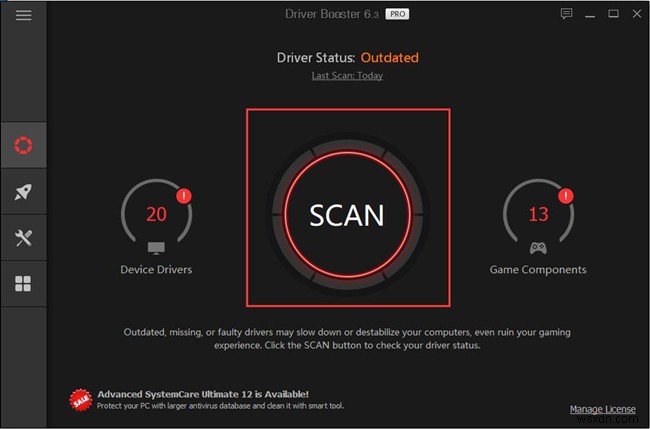
2.今すぐ更新をクリックします 。古いドライバと不足しているドライバをすべて選択したら、[今すぐ更新]ボタンをクリックします。その後、DriverBoosterがすべてのDellドライバをダウンロードして更新します。
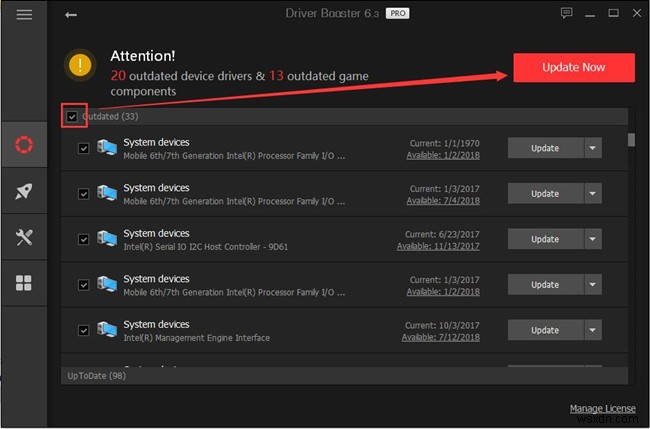
コンピューターのスキルが不足している場合、DriverBoosetrが不安を和らげることができるのは明らかです。自分で物事を成し遂げたいという情熱的な愛好家もいますが、あなたは先に進み続けるほうがよいでしょう。
方法2:Windows10用のDellドライバーを手動でダウンロードする
間違いなく、Dellの公式サイトは、Windows10用のDellドライバをダウンロードして更新するための支援者になることができます。また、Dellのドライバを手動で入手することに関しては、一部のWindows10ユーザーにとって2つの長所があります。
1つには、サードパーティのソフトウェアを使用するよりも、DellサイトでDellドライバをダウンロードまたは更新する方が安全な場合があります。また、デルの公式サイトからデルの最新ドライバを入手することもできます。
デルの公式サイトにアクセスしてください 直接。
1.ボックスにDellモデルを入力し、送信をクリックします 。例としてDellXPS13を取り上げます。
ここでは、Dellサイトに検出させることもできます。 デルのモデルを自動的に使用するか、すべての製品から選択してみてください デルのモデルを選択します。
2. [ドライバとダウンロード]で、Dellのオペレーティングシステムを選択します。ここでは、Windows 10、64ビットを選択します。
3.デルのドライバをダウンロード 。 Windows 10でDellで利用可能なドライバを確認できます。ここで、Dellのオーディオ、BIOS、チップセット、マウスドライバをダウンロードできます。
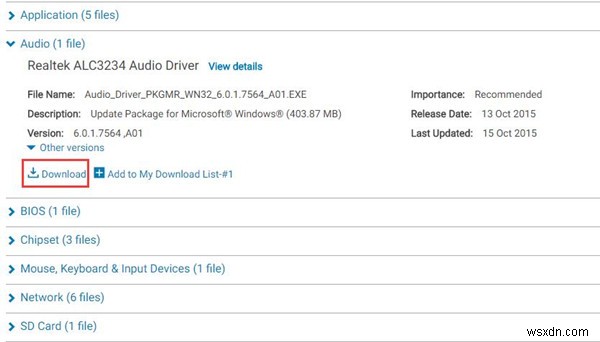
4.Dellドライバをインストールします。ガイダンスで簡単にインストールできます。
これで、Windows 10用のデルの最新ドライバが正常にダウンロードされ、ラップトップまたはデスクトップにインストールされました。
つまり、上記の分析に照らして、Windows 10でのDellのドライバのダウンロードまたは更新に関しては、手動および自動の方法を利用できます。一方、Windows 10用のDellドライバを入手する目的を除いて、Windows 10でさまざまなDellデバイスエラーを修正する効果的な方法でもあります。たとえば、Windows10で動作しないDellWirelessマウスを修正します。
-
Windows10用のASUSドライバーをダウンロードする3つの方法
ASUSをWindows10にアップグレードしたときに、ドライバーに問題はありますか? ASUS VivoBook などのASUSコンピューター用の最新ドライバーをダウンロードしますか? ドライバーの問題を解決するには? ASUS for Windows 10のドライバーに関しては、Smart Gesture、ATK Package、Audio、Bluetooth、WLAN、LAN、Graphics、Card Reader、USB Charger +、BIOSなどの膨大な量のドライバーが頭に浮かぶかもしれません。 たとえば、タッチパッドドライバーがないと、 ASUSSmartGestu
-
Windows 10、8、7用のHPドライバーをダウンロードする3つの方法
Windows10のアップグレード後、HPマザーボード、グラフィックカード、HPWIFIドライバーなどのHPドライバーが正しく機能しないことがよく報告されます。 またはWindows10アップデート 。 HPドライバーの問題は通常、 HP officejet2620プリンターなどのHPプリンター、ラップトップ、デスクトップに関連しています。 、 HP EliteBook 840 G1 、など。 HP Windows 10に関しては、適切で互換性のあるドライバーがあります。 、また、それがWindows7/8用のHPドライバーがWindows10でうまく動作しない理由です。 HPラップトッ
